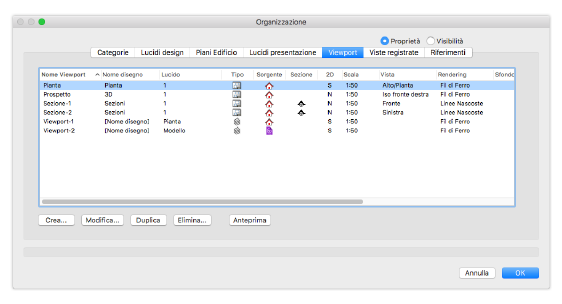I prodotti della Vectorworks Design Series prevedono anche l’uso di Viewport sui Lucidi design, oltre che nei Lucidi presentazione come Vectorworks Basic.
Una Viewport Lucido presentazione può mostrare una vista completa o un ritaglio della vista su uno o più Lucidi design del progetto, che è possibile cambiare a seconda delle necessità non andando a modificare il progetto originale. Ad esempio, cambiando la visibilità delle Categorie e dei Lucidi della Viewport usando una modalità di rendering diversa oppure aggiungendo note e quotature; per ulteriori informazioni, vedere Proprietà delle Viewport.
Le Viewport Lucido design forniscono funzionalità diverse, offrendo una maggiore flessibilità. Come una Viewport Lucido presentazione, una Viewport Lucido design può mostrare Lucidi provenienti dal file su cui si sta lavorando con una vista completa o ritagliata; rispetto alle Viewport Lucido presentazione, può includere anche uno o più Lucidi design referenziati come lavoro di gruppo da un altro file.
Come una Viewport Lucido presentazione, in una Viewport Lucido design si può controllare la visibilità dei Lucidi e delle Categorie e creare eccezioni di Categorie e Lucidi. Tuttavia, poiché è un oggetto su un Lucido design, una Viewport Lucido design ha la stessa vista, Scala e modalità di rendering come qualsiasi altro elemento presente su quel Lucido. È possibile usare gli strumenti di disegno 2D e 3D per aggiungere oggetti al Lucido design, ma non è possibile aggiungere note a una Viewport Lucido design.
Le Viewport Lucido design sostituiscono la funzionalità del Collegamento Lucidi presente in Vectorworks Basic. Un Collegamento Lucidi può essere facilmente convertito in una Viewport Lucido design usando il comando Converti in Viewport.
Nel dialogo Organizzazione si differenzia tra i vari tipi di Viewport nel pannello “Viewport”. Nel seguente esempio, la colonna Tipo indica che le Viewport-1 e Viewport-2 sono su dei Lucidi design, mentre le altre sono inserite su un Lucido presentazione. La colonna Sorgente indica che la Viewport-1 contiene Lucidi design interni, mentre la Viewport-2 fa riferimento a un file esterno.